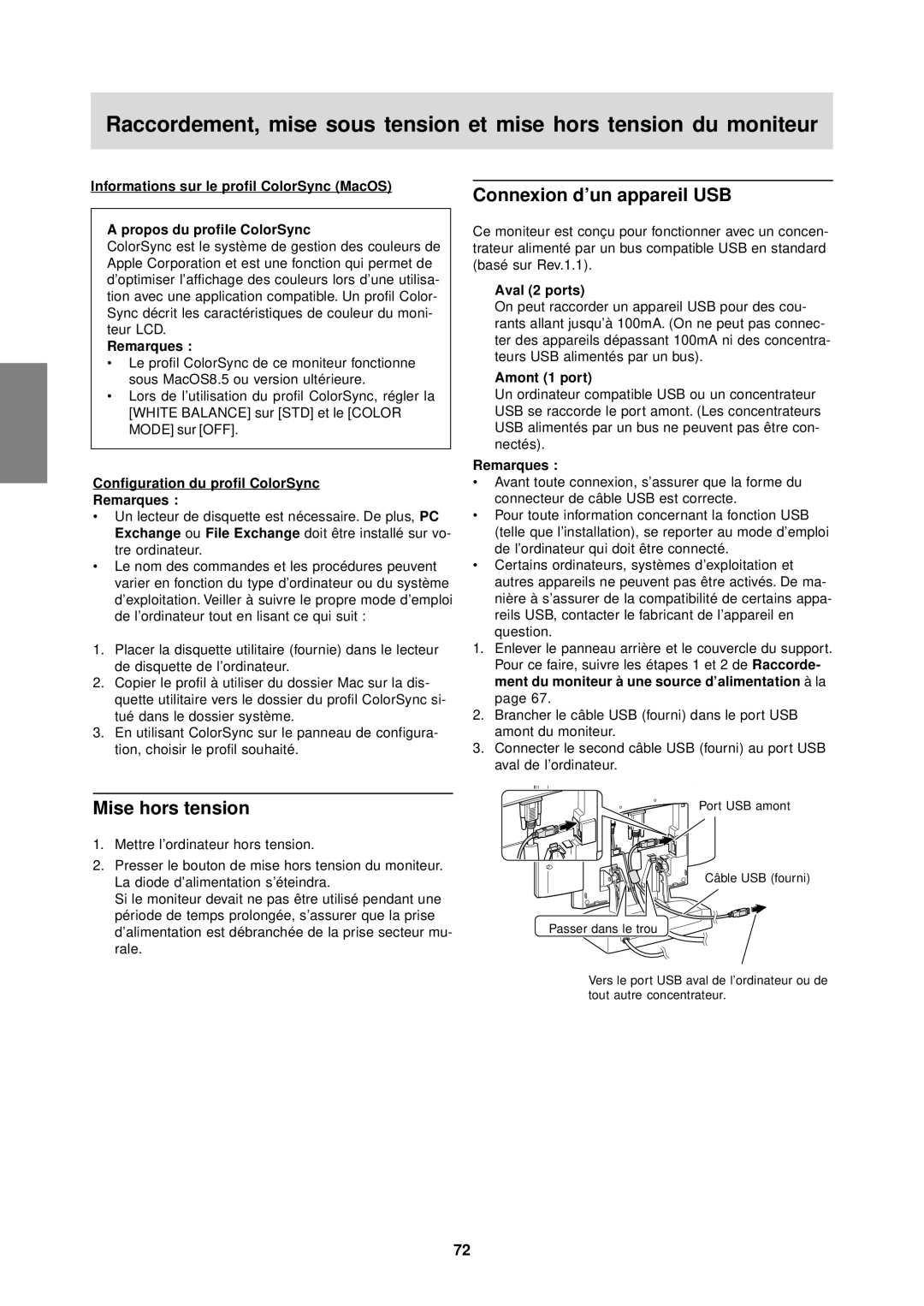Raccordement, mise sous tension et mise hors tension du moniteur
Informations sur le profil ColorSync (MacOS)
A propos du profile ColorSync
ColorSync est le système de gestion des couleurs de Apple Corporation et est une fonction qui permet de d’optimiser l’affichage des couleurs lors d’une utilisa- tion avec une application compatible. Un profil Color- Sync décrit les caractéristiques de couleur du moni- teur LCD.
Remarques :
•Le profil ColorSync de ce moniteur fonctionne sous MacOS8.5 ou version ultérieure.
•Lors de l’utilisation du profil ColorSync, régler la [WHITE BALANCE] sur [STD] et le [COLOR MODE] sur [OFF].
Configuration du profil ColorSync
Remarques :
•Un lecteur de disquette est nécessaire. De plus, PC Exchange ou File Exchange doit être installé sur vo- tre ordinateur.
•Le nom des commandes et les procédures peuvent varier en fonction du type d’ordinateur ou du système d’exploitation. Veiller à suivre le propre mode d’emploi de l’ordinateur tout en lisant ce qui suit :
1.Placer la disquette utilitaire (fournie) dans le lecteur de disquette de l’ordinateur.
2.Copier le profil à utiliser du dossier Mac sur la dis- quette utilitaire vers le dossier du profil ColorSync si- tué dans le dossier système.
3.En utilisant ColorSync sur le panneau de configura- tion, choisir le profil souhaité.
Mise hors tension
1.Mettre l’ordinateur hors tension.
2.Presser le bouton de mise hors tension du moniteur. La diode d’alimentation s’éteindra.
Si le moniteur devait ne pas être utilisé pendant une période de temps prolongée, s’assurer que la prise d’alimentation est débranchée de la prise secteur mu- rale.
Connexion d’un appareil USB
Ce moniteur est conçu pour fonctionner avec un concen- trateur alimenté par un bus compatible USB en standard (basé sur Rev.1.1).
Aval (2 ports)
On peut raccorder un appareil USB pour des cou- rants allant jusqu’à 100mA. (On ne peut pas connec- ter des appareils dépassant 100mA ni des concentra- teurs USB alimentés par un bus).
Amont (1 port)
Un ordinateur compatible USB ou un concentrateur USB se raccorde le port amont. (Les concentrateurs USB alimentés par un bus ne peuvent pas être con- nectés).
Remarques :
•Avant toute connexion, s’assurer que la forme du connecteur de câble USB est correcte.
•Pour toute information concernant la fonction USB (telle que l’installation), se reporter au mode d’emploi de l’ordinateur qui doit être connecté.
•Certains ordinateurs, systèmes d’exploitation et autres appareils ne peuvent pas être activés. De ma-
nière à s’assurer de la compatibilité de certains appa- reils USB, contacter le fabricant de l’appareil en question.
1.Enlever le panneau arrière et le couvercle du support. Pour ce faire, suivre les étapes 1 et 2 de Raccorde- ment du moniteur à une source d’alimentation à la page 67.
2.Brancher le câble USB (fourni) dans le port USB amont du moniteur.
3.Connecter le second câble USB (fourni) au port USB aval de l’ordinateur.
Port USB amont
Câble USB (fourni)
Passer dans le trou
Vers le port USB aval de l’ordinateur ou de tout autre concentrateur.
72